Ya sea que esté en movimiento o trabajando desde su casa, escanear y cargar documentos es parte de la rutina diaria. Hay muchas formas de escanear un documento en el…


Aunque WhatsApp para iPhone te permite bloquear la aplicación con Face ID, todavía deseo que más aplicaciones lo permitan. Por ejemplo, uso mucho Instagram y me gustaría mantener los DM bloqueados con FaceID. Como no hay un FaceID nativo para bloquear su Instagram, tenemos la siguiente mejor opción. Bloqueemos Instagram usando FaceID o prácticamente cualquier aplicación de iOS.
FaceID y TouchID generalmente se reservan para aplicaciones que giran en torno a la privacidad, como WhatsApp, Authy, LastPass, Edison Email y otras aplicaciones bancarias. La integración nativa facilita el acceso privado a las aplicaciones. Sin embargo, esa no es la única manera de proteger sus aplicaciones con una contraseña, recientemente encontré una solución alternativa que le permite poner una contraseña en cualquier aplicación usando Screen Time.
Para bloquear Instagram o cualquier otra aplicación con FaceID, debemos Voy a usar un acceso directo creado por el usuario @burrito. Funciona como otras aplicaciones de bloqueo de aplicaciones que ves en los dispositivos Android, pero funciona sin trucos. Sin embargo, hay una deficiencia. Cuando abre la aplicación después de activar el bloqueo de FaceID, tarda uno o dos segundos antes de mostrar una pantalla de bloqueo. Como se ejecuta con el acceso directo de Siri, no es tan fluido como el bloqueo nativo en WhatsApp, pero aún funciona.
Configurar FaceID para Instagram
Continúe instalando los dos accesos directos en su iPhone usando el enlace AppDefense y AuthKit . Estos dos accesos directos funcionan juntos para proporcionar la funcionalidad completa de FaceID a cualquier aplicación. Para simplificar el proceso de configuración, primero instale AppDefense.
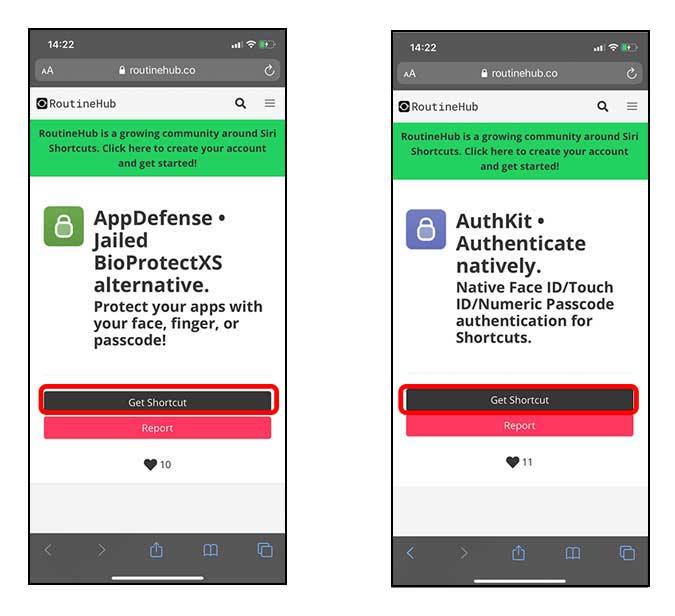
El acceso directo lo guiará para configurar FaceID por primera vez. Siga los pasos a continuación para configurar el acceso directo en su iPhone.
Le pedirá que seleccione una aplicación en la que configuraría la autenticación FaceID. Toque Elegir para que aparezca la lista de aplicaciones y para este artículo, iría con Instagram. Pero esta solución debería funcionar con cualquier aplicación de iOS que haya instalado en su iPhone. El proceso es el mismo.
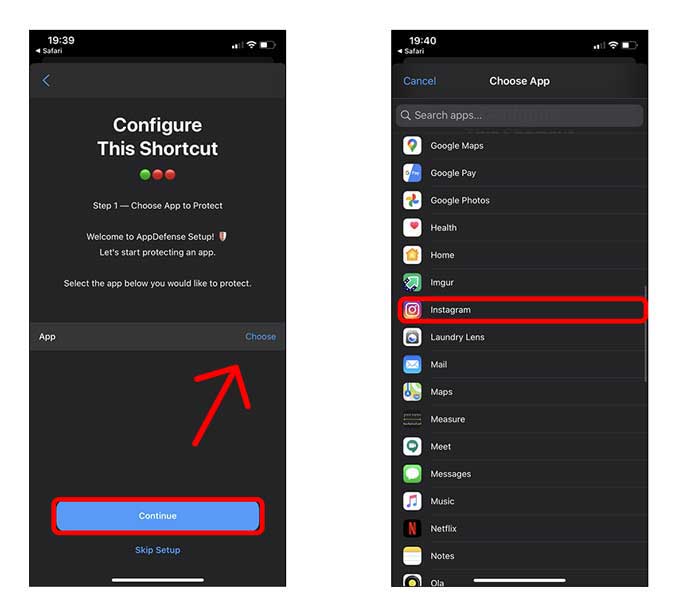
Después de seleccionar Instagram, toca Continuar y pasa a la siguiente pantalla. Ahora, escriba el nombre de la aplicación ‘Instagram’ para que cuando configure este acceso directo para varias aplicaciones, no se confunda.
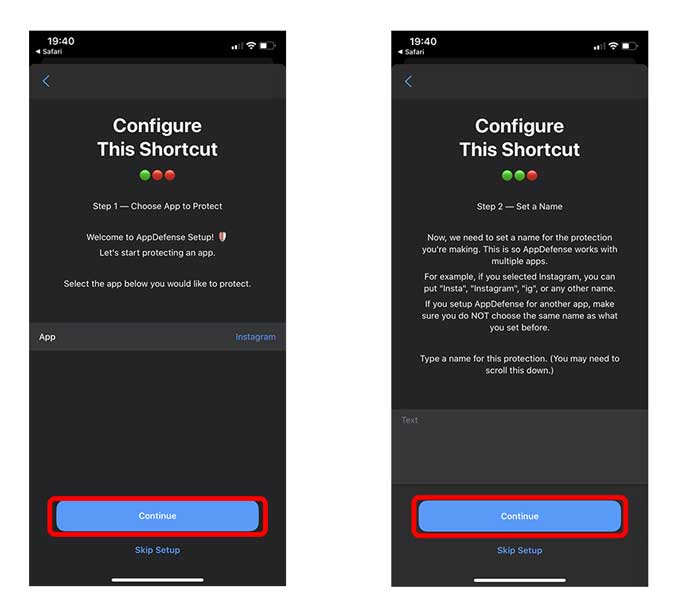
Ahora, un acceso directo está listo y procederíamos a configurar el siguiente. En la aplicación Accesos directos, toque el acceso directo recién instalado «AppDefense». Le pedirá que configure AuthKit, toque Aceptar para continuar.
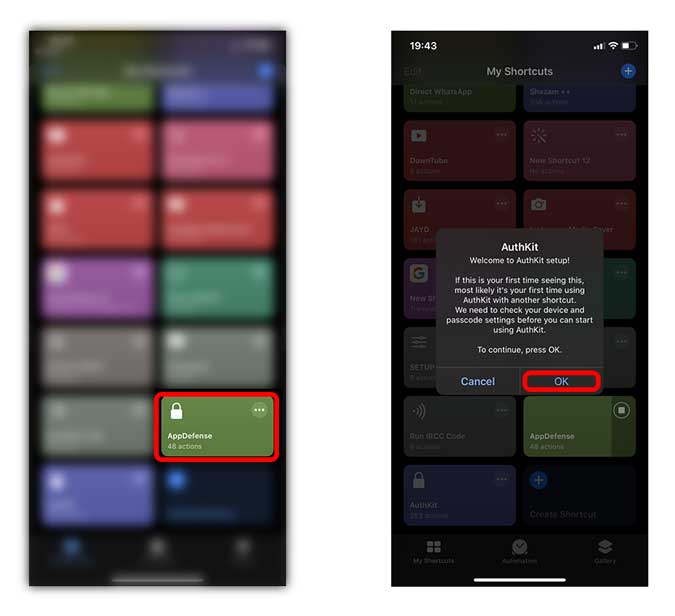
Aquí le pedirá que establezca un código de acceso numérico que sería útil cuando no puede autenticarse usando FaceID. Elija una contraseña de su elección y habilite FaceID. Sin embargo, si su iPhone tiene TouchID, lo detectará automáticamente y le pedirá que habilite TouchID en su lugar.
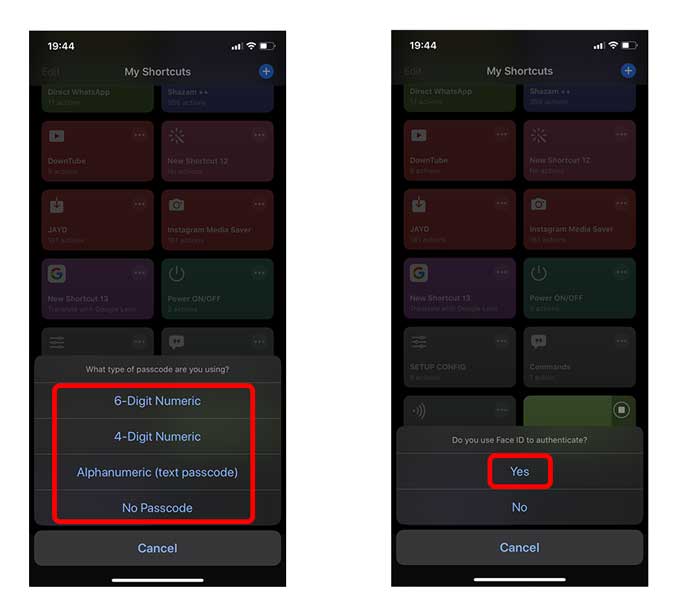
Puede decidir si desea que el acceso directo muestre una notificación y suene un timbre en cada autenticación exitosa como obtienes en la App Store. Puede optar por omitirlo.
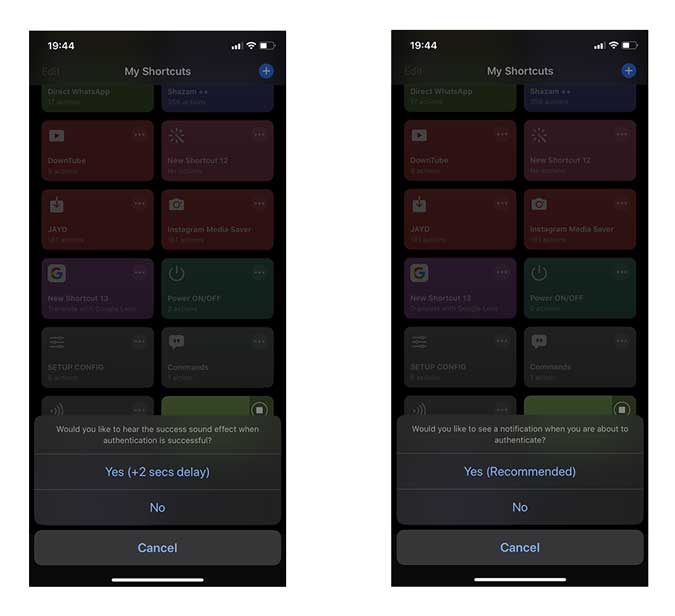
Ahora casi hemos terminado y solo tenemos que configurar un disparador para que se ejecute el acceso directo cada vez que abrimos la aplicación de Instagram. En la aplicación Accesos directos, toque la pestaña Automatización en la parte inferior y cree una nueva automatización tocando el botón + en la esquina superior derecha. Toca Crear automatización personal para continuar.
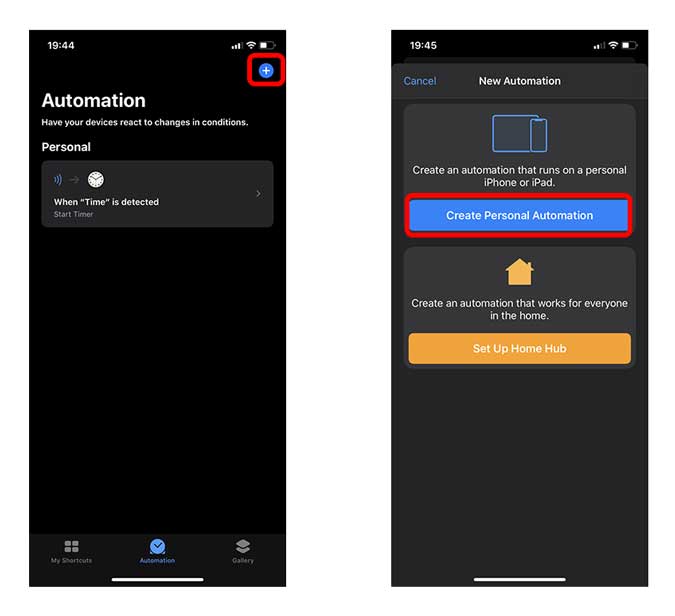
Selecciona Abrir aplicación en Configuración y elige Instagram de la lista de aplicaciones. Este sería nuestro desencadenante y cada vez que abra la aplicación de Instagram, ejecutará el acceso directo.
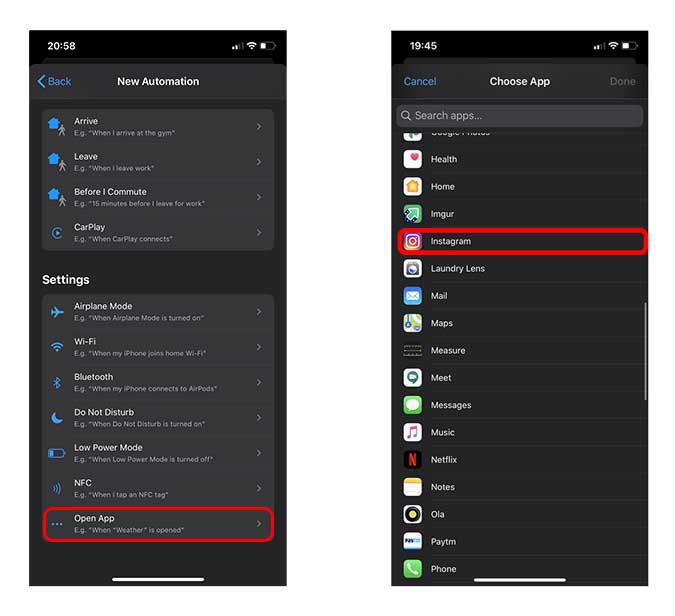
Toque el botón Agregar acción en la página y busque Ejecutar acceso directo.
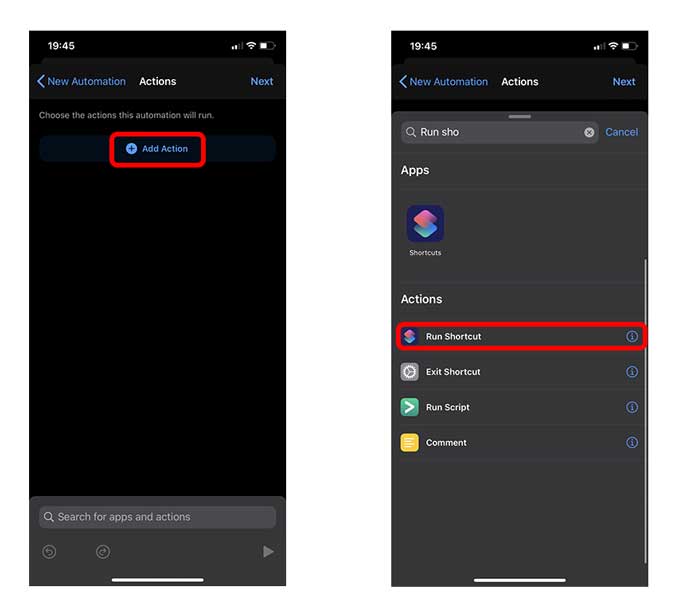
Ahora toque el botón de acceso directo atenuado junto a Ejecutar y agregue «AppDefense».
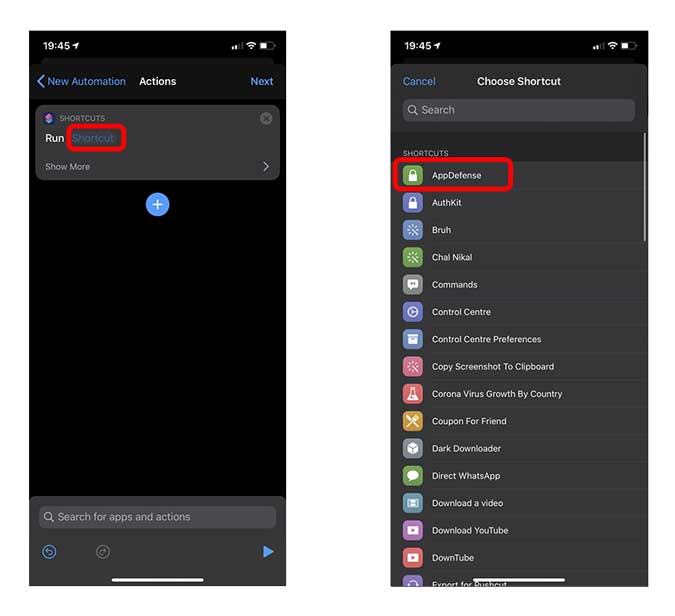
La automatización está lista, toque Siguiente para continúe con la página siguiente y toque el interruptor junto a «Preguntar antes de ejecutar» y apáguelo.
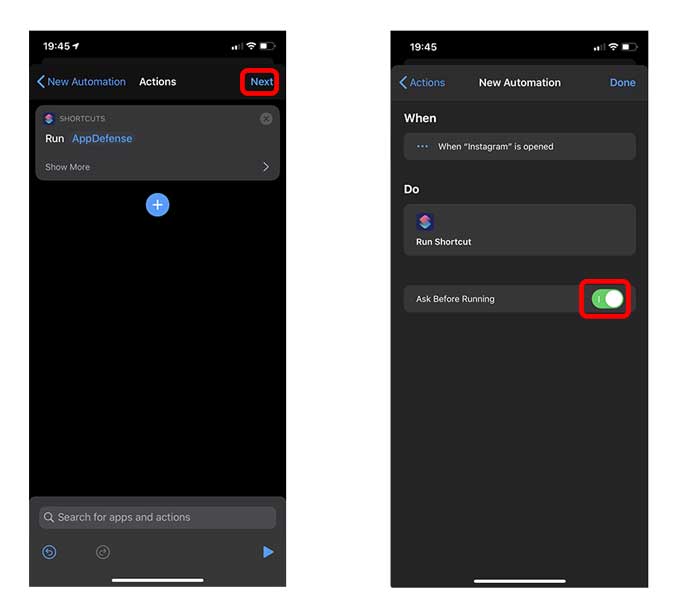
Esto permitiría que la automatización se ejecute sin problemas sin su participación activa cada hora. Toca Listo para terminar.
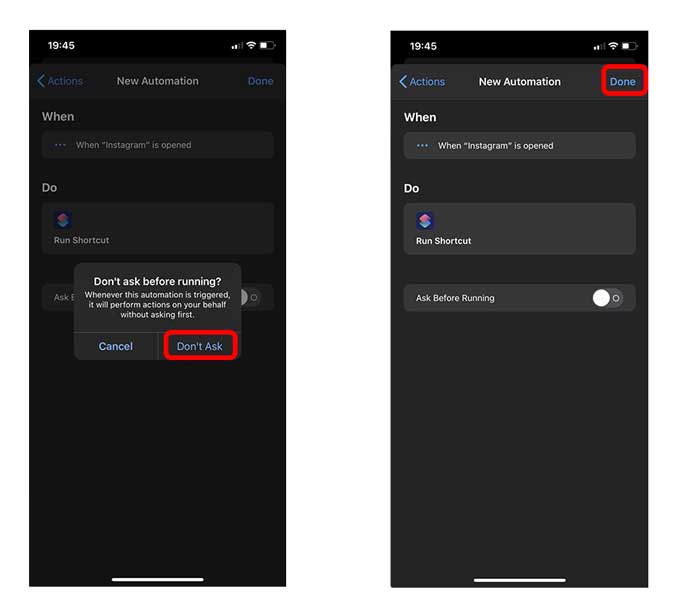
Eso es todo lo que necesitas hacer para que esto funcione. Ahora, cada vez que abra la aplicación de Instagram, le mostrará una pantalla de inicio blanca. Autenticaría su identidad usando FaceID. El acceso directo sigue siendo una solución alternativa y no se ve tan bien como la integración nativa, pero funciona perfectamente. Sin embargo, la automatización tarda un segundo en ejecutarse después de tocar la aplicación de Instagram, por lo que aún podrá ver la pantalla de inicio de la aplicación de Instagram. Pero no le permitiría abrir la aplicación hasta que se autentique con su cara o con el código de acceso. ¿Qué piensas? Házmelo saber en los comentarios a continuación.